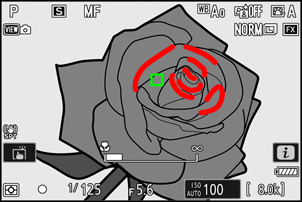Fokus
Mode Fokus
Kontrol cara kamera memfokus.
Memilih Mode Fokus
Mode fokus dapat dipilih dengan menahan tombol mode fokus dan memutar kenop perintah utama.
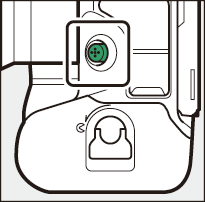
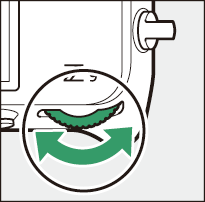
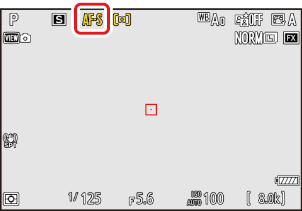
Mode fokus juga dapat dipilih menggunakan item [Mode fokus] di menu pemotretan foto dan perekaman film.
| Opsi | Deskripsi | |
|---|---|---|
| [ |
|
|
| [ |
|
|
| [ |
|
|
| [ |
Fokus secara manual (0Fokus Manual). Rana dapat dilepaskan terlepas dari subjek berada dalam fokus atau tidak. | |
Kamera mungkin tidak mampu memfokus jika:
- subjek berisikan garis paralel di sepanjang sudut tepi bingkai,
- subjek kekurangan kontras,
- subjek ada dalam titik fokus berisi area dengan kecerahan kontras tajam,
- titik fokus mencakup penerangan titik malam hari atau lampu neon atau sumber cahaya lain yang berubah kecerahannya,
- berkedip atau pita muncul di bawah penerangan lampu neon, uap merkuri, uap natrium, atau penerangan sejenis,
- penggunaan filter silang (bintang) atau filter khusus lainnya,
- subjek tampak lebih kecil daripada titik fokus, atau
- subjek didominasi oleh pola geometri reguler (mis. tirai atau deretan jendela di gedung pencakar langit).
- Tampilan dapat menjadi cerah atau gelap selama kamera memfokus.
- Titik fokus kadang ditampilkan dengan warna hijau saat kamera tidak mampu memfokus.
- Kamera mungkin perlu waktu lebih lama untuk memfokus saat penerangan buruk.
Mode Area AF
Pilih cara kamera memilih titik fokus untuk fokus otomatis.
- Di mode selain daripada [AF area-otomatis], titik fokus dapat ditempatkan menggunakan sub-selektor (0Sub-Selektor) atau selektor-multi.
Memilih Mode Area AF
Untuk memilih mode area AF, tahan tombol mode-fokus dan putar kenop sub-perintah.
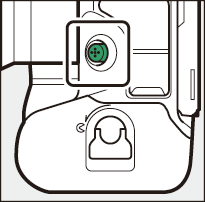
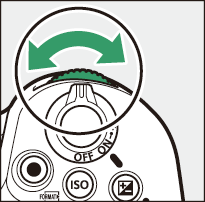
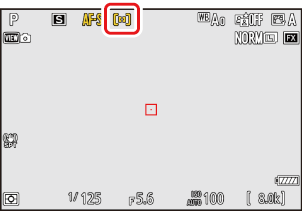
Mode area AF dapat juga dipilih menggunakan item [Mode area AF] di menu pemotretan foto dan perekaman film.
| Opsi | Deskripsi | |
|---|---|---|
| [ |
|
|
| [ |
|
|
| [ |
|
|
| [ |
||
| [ |
||
| [ |
|
|
| [ |
||
| [ |
Pilih dimensi (diukur menggunakan titik fokus) dari area fokus yang digunakan untuk area AF terpilih.
|
|
| [ |
||
| [ |
|
|
| [ |
|
|
| [ |
|
|
Perhatian: Pelacakan 3D dan Pelacakan Subjek
Kamera mungkin tidak mampu melacak subjek yang:
- memiliki warna, kecerahan, atau pola latar belakang yang sama,
- berubah secara signifikan dalam ukuran, warna, atau kecerahan,
- terlalu besar atau terlalu kecil,
- terlalu terang atau terlalu gelap,
- bergerak dengan cepat, atau
- terhalang oleh objek lainnya atau meninggalkan bingkai.
Di semua mode area AF kecuali [AF area-otomatis], [Pelacakan 3D], dan [AF pelacakan subjek], sebuah titik muncul dalam titik fokus saat berada di tengah frame.
Memilih Ukuran Area AF: “AF Area Lebar (C1)” dan “AF Area Lebar (C2)”
Saat [AF area lebar (C1)] atau [AF area lebar (C2)] dipilih untuk [Mode area AF], ukuran dari area fokus dapat dipilih dengan menahan tombol mode fokus dan menekan 1, 3, 4, dan 2.
- Untuk pemillihan titik fokus yang lebih cepat, pilih [Titik bergantian] untuk Pengaturan Kustom a4 [Titik fokus digunakan] untuk menggunakan hanya seperempat dari titik fokus yang tersedia. Memilih [Titik bergantian] tidak memengaruhi jumlah titik yang tersedia untuk [AF pinpoint].
- Jika Anda lebih suka menggunakan sub-selektor bagi pemilihan titik fokus, Anda dapat memilih [Pilih titik fokus tengah] bagi Pengaturan Kustom f2 (Kontrol kustom (pemotretan)) > [Bagian tengah sub-selektor] untuk mengijinkan bagian tengah sub-selektor digunakan dengan cepat untuk memilih titik fokus tengah.
Memilih Jenis Subjek untuk Fokus Otomatis
Kelas subjek yang diprioritaskan selama fokus otomatis dapat dipilih menggunakan item [
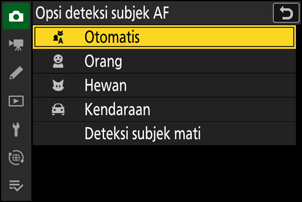
- Dalam hal menu perekaman film, pilihan subjek dibuat melalui [Opsi deteksi subjek AF] > [Deteksi subjek]. Jenis subjek terpisah dapat dipilih untuk mode foto dan film.
- Deteksi subjek tersedia saat [AF area lebar (S)], [AF area lebar (L)], [AF area lebar (C1)], [AF area lebar (C2)], [Pelacakan 3D], [AF pelacakan subjek], atau [AF area-otomatis] dipilih untuk [Mode area AF].
Wajah manusia yang terdeteksi oleh kamera saat [Orang] dipilih akan diidentifikasi dengan batas yang menunjukkan titik fokus. Apabila kamera mendeteksi mata subjek, titik fokus hanya akan muncul pada salah satu mata mereka (AF deteksi wajah/mata). Apabila subjek berpaling setelah wajahnya terdeteksi, titik fokus akan berpindah untuk melacak pergerakannya.

Jika anjing, kucing, atau burung terdeteksi saat [Hewan] dipilih, titik fokus akan muncul di atas wajah hewan tersebut (AF deteksi hewan). Apabila kamera mendeteksi mata subjek, titik fokus akan muncul pada salah satu mata subjek. Jika kamera tidak dapat mendeteksi wajah atau mata, kamera akan menampilkan titik fokus di atas hewan yang terdeteksi.

Jika seekor burung terdeteksi saat [Burung] dipilih, titik fokus akan muncul pada wajah burung tersebut. Apabila kamera mendeteksi mata subjek, titik fokus akan muncul pada salah satu mata subjek. Jika kamera tidak dapat mendeteksi wajah atau mata, kamera akan menampilkan titik fokus pada burung yang terdeteksi.
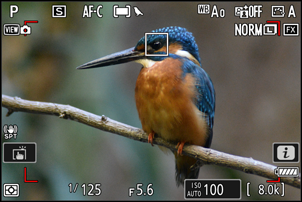
Jika mobil, sepeda motor, kereta api, pesawat terbang, atau sepeda terdeteksi saat [Kendaraan] dipilih, titik fokus akan muncul pada kendaraan tersebut. Untuk subjek kereta, kamera hanya akan mendeteksi ujung depan. Untuk pesawat, kamera akan mendeteksi badan, hidung, atau kokpit tergantung ukuran pesawat.

Jika pesawat terdeteksi saat [Pesawat] dipilih, titik fokus akan muncul pada pesawat tersebut. Kamera akan mendeteksi badan, hidung, atau kokpit tergantung ukuran pesawat.

- Jika [Otomatis] dipilih, kamera akan mendeteksi manusia, hewan, dan kendaraan serta memilih subjek untuk fokus secara otomatis.
- Untuk menonaktifkan deteksi subjek AF seluruhnya, pilih [Deteksi subjek mati].
- Jika lebih dari satu subjek dari jenis yang dipilih terdeteksi, titik fokus abu-abu akan muncul di setiap subjek yang terdeteksi. Jika [AF area-otomatis] dipilih untuk [Mode area AF], ikon e dan f akan muncul pada titik fokus yang dipilih oleh kamera. Titik fokus dapat diposisikan pada subjek dengan menekan 4 atau 2.
- Selama playback, Anda dapat zoom memperbesar pada subjek yang digunakan untuk fokus dengan menekan J.
Perhatian: AF Deteksi Wajah/Mata
Deteksi subjek mungkin tidak berfungsi sesuai harapan jika:
- wajah subjek terlalu besar atau kecil relatif terhadap bingkainya,
- wajah subjek diterangi terlalu terang atau terlalu gelap,
- subjek memakai kacamata atau kacamata hitam,
- wajah atau mata subjek terhalang oleh rambut atau objek lainnya, atau
- subjek bergerak secara berlebihan selama pemotretan.
Deteksi subjek mungkin tidak berfungsi sesuai harapan jika:
- wajah subjek terlalu besar atau kecil relatif terhadap bingkainya,
- wajah subjek diterangi terlalu terang atau terlalu gelap,
- wajah atau mata subjek terhalang oleh bulu atau objek lainnya,
- wajah dan mata subjek memiliki warna yang sama, atau
- subjek bergerak secara berlebihan selama pemotretan.
- Kamera mungkin menampilkan batas di sekitar subjek yang bukan anjing, kucing, atau burung, tetapi yang menyerupai hewan-hewan ini.
- Cahaya dari iluminator bantuan AF dapat memberi pengaruh buruk pada mata beberapa hewan; saat Anda menggunakan AF deteksi hewan, pilih [OFF] bagi Pengaturan Kustom a12 [Iluminator bantuan AF t'psng].
Deteksi subjek mungkin tidak berfungsi sesuai harapan jika:
- wajah subjek terlalu besar atau kecil relatif terhadap bingkainya,
- wajah subjek diterangi terlalu terang atau terlalu gelap,
- wajah atau mata subjek terhalang oleh bulu atau sejenisnya,
- wajah dan mata subjek memiliki warna yang sama, atau
- subjek bergerak secara berlebihan selama pemotretan.
- Kamera mungkin menampilkan batas di sekitar subjek yang bukanlah burung namun yang menyerupainya. Jika kamera sering salah mendeteksi subjek selain burung, Anda dapat beralih ke mode area AF dengan titik fokus lebih kecil untuk meningkatkan performa fokus.
Kedipan lebih mungkin terjadi jika foto diambil di bawah pencahayaan lampu neon, lampu uap merkuri, atau penerangan sejenis dibandingkan di lingkungan lainnya.
- Memilih [ON] untuk [Reduksi kedipan foto] di menu pemotretan foto dapat mengurangi efek kedipan.
- Kami sarankan memilih [OFF] untuk [Reduksi kedipan foto] di menu pemotretan foto jika tidak ada kedipan.
- Cahaya dari iluminator bantuan AF dapat memberi efek buruk pada mata burung; saat menggunakan AF deteksi burung, pilih [OFF] untuk Pengaturan Kustom a12 [Iluminator bantuan AF t’psng].
Perhatian: AF Deteksi Kendaraan dan Pesawat
- Deteksi subjek mungkin tidak berfungsi seperti yang diharapkan untuk subjek yang:
- terlalu besar atau kecil relatif dibandingkan bingkainya,
- terlalu terang atau terlalu gelap,
- sebagian tersembunyi,
- serupa warnanya dengan objek sekitarnya, atau
- bergerak secara berlebihan.
- Kamera mungkin gagal mendeteksi subjek dari beberapa bentuk dan warna. Sebagai gantinya, kamera mungkin menampilkan pembatas di sekitar subjek yang bukanlah dari jenis terpilih.
Kinerja dari deteksi subjek dapat menurun:
- selama tangkapan bingkai berkecepatan tinggi + atau
- jika apakah [HLG] atau [N-Log] dipilih sebagai mode warna untuk [Jenis file film] > [ProRes 422 HQ 10-bit (MOV)] atau [H.265 10-bit (MOV)] di menu perekaman film.
Pemilihan Titik Fokus
Kecuali saat [AF area-otomatis] dipilih untuk mode area AF, titik fokus dapat dipilih secara manual sehingga foto dapat ditata dengan subjek yang ditempatkan di hampir semua tempat di dalam bingkai.
- Gunakan selektor-multi untuk memilih titik fokus saat pewaktu siaga hidup.
- Penekanan J memilih titik fokus tengah.
- Sub-selektor dapat digunakan bagi pemilihan titik fokus sebagai ganti dari selektor-multi.
- Pencahayaan dan kunci fokus selama bagian tengah sub-selektor ditekan.
- Berhati-hatilah agar mata Anda tidak tercolok oleh jari Anda saat mengoperasikan sub-selektor dengan menggunakan mata Anda di jendela bidik.
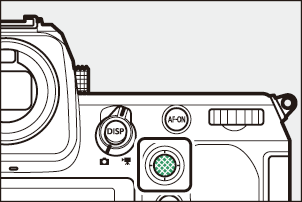
Anda mungkin menemukan kemudahan untuk menggunakan selektor-multi vertikal saat mengambil foto di orientasi potret (“tegak”).
Menggunakan Sub-Selektor dan Selektor-Multi Vertikal
Anda dapat menekan bagian tengah dari sub-selektor dan selektor-multi vertikal atau memiringkannya seperti ditunjukkan. Kontrol mungkin tidak berfungsi sesuai harapan saat ditekan dari samping.
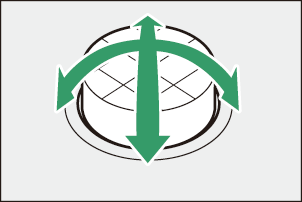
Pemilihan titik fokus dapat dikunci dengan memilih [ON] untuk Pengaturan Kustom f4 atau g3 [Kunci kontrol] > [Kunci titik fokus].
Rana Sentuh
Sentuh layar untuk memfokus pada titik terpilih. Rana akan dilepas saat Anda mengangkat jari Anda dari layar.
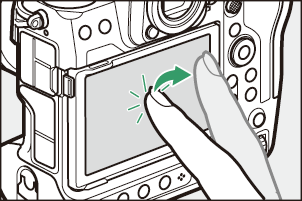
Ketuk ikon yang ditunjukkan di dalam ilustrasi guna memilih operasi yang dilakukan dengan mengetuk tampilan.
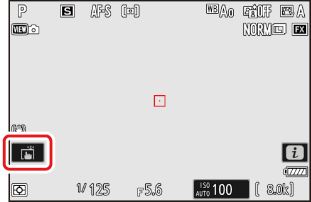
| Opsi | Deskripsi | |
|---|---|---|
| W | [Rana sentuh/AF sentuh] |
|
| X | [Mati] | Rana sentuh dinonaktifkan. |
| f | [Posisikan titik fokus] |
|
| V | [AF sentuh] |
|
Perhatian: Mengambil Gambar Menggunakan Opsi Pemotretan Sentuh
- Kontrol sentuh tidak dapat digunakan untuk fokus manual.
- Tombol pelepas rana dapat digunakan untuk mengambil gambar saat ikon W ditampilkan.
- Selama fotografi terus-menerus, kontrol sentuh dapat digunakan hanya untuk mengambil satu gambar pada satu waktu. Gunakan tombol pelepas rana untuk fotografi terus-menerus.
- Di mode pewaktu otomatis, fokus akan mengunci subjek terpilih saat Anda menyentuh monitor dan rana dilepas sekitar 10 detik setelah Anda mengangkat jari Anda dari layar. Apabila jumlah bidikan yang terpilih lebih besar dari 1, sisa bidikan akan diambil di dalam satu potret terus-menerus.
Kunci Fokus
Gunakan kunci fokus dalam kasus di mana kamera mengalami masalah memfokus dengan fokus otomatis.
- Gunakan kunci fokus untuk mengunci fokus pada subjek sekarang saat AF-C dipilih bagi mode fokus.
- Saat menggunakan kunci fokus, pilih mode area AF selain dari [AF area-otomatis].
Posisikan subjek di titik fokus terpilih dan tekan separuh tombol pelepas rana.
Tekan bagian tengah sub-selektor.
- Sambil menahan tombol pelepas rana ditekan setengah (q), tekan bagian tengah dari sub-selektor (w) untuk mengunci fokus. Fokus akan tetap terkunci selama bagian tengah sub-selektor ditekan, bahkan jika Anda memindahkan jari dari tombol pelepas rana.
- Pencahayaan juga akan mengunci.
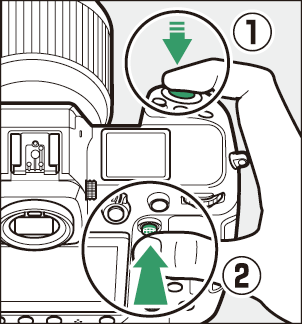
- Ikon AE-L akan muncul di layar.
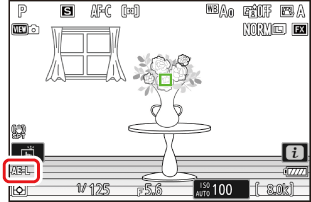
Sambil menekan bagian tengah sub-selektor, tata ulang foto dan potret.
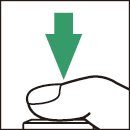
Jangan mengubah jarak antara kamera dan subjek. Apabila jarak ke subjek berubah, lepaskan kunci dan fokus lagi pada jarak yang baru.
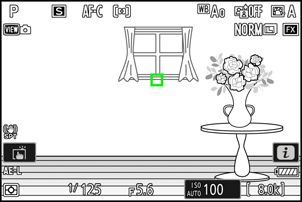
Mengunci Fokus Saat AF-S Dipilih untuk Mode Fokus
Fokus akan mengunci selama tombol pelepas rana ditekan separuh. Anda juga bisa mengunci fokus dengan menekan bagian tengah sub-selektor.
Mengambil Beberapa Bidikan pada Jarak Fokus yang Sama
- Apabila Anda mengunci fokus dengan menekan bagian tengah sub-selektor, fokus akan tetap terkunci di antara bidikan jika Anda tetap menekan bagian tengah sub-selektor.
- Apabila Anda mengunci fokus dengan menekan separuh tombol pelepas rana, fokus akan tetap terkunci jika Anda tetap menekan separuh tombol di antara bidikan.
Mengunci Fokus dengan
- Tombol AF-ON dapat digunakan untuk memfokus sebagai ganti dari tombol pelepas rana.
- Saat [AF-ON saja] dipilih untuk Pengaturan Kustom a6 [Aktivasi AF], fokus dapat dimulai hanya dengan menekan tombol AF-ON; kamera tidak akan fokus saat tombol pelepas rana ditekan setengah. Fokus akan terkunci setelah tombol AF‑ ON dilepaskan. Untuk mengakhiri kunci fokus, tekan tombol AF-ON lagi.
Fokus Manual
Tempatkan titik fokus di atas subjek Anda dan putar
fokus atau cincin kontrol hingga subjek terfokus.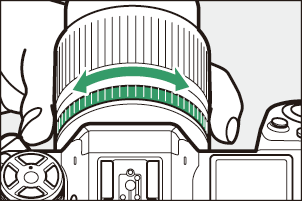
Demi presisi lebih tinggi, tekan tombol X untuk zoom memperbesar pada tinjauan melalui lensa.
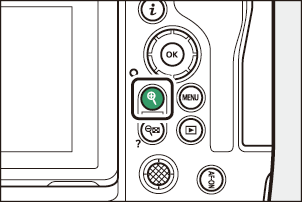
Indikator fokus (I) di tampilan pemotretan dapat digunakan untuk memastikan apakah subjek dalam titik fokus terpilih dalam fokus (jendela jangkauan elektronik). Titik fokus juga akan menyala hijau saat subjek terfokus.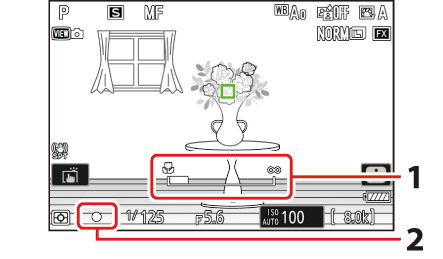
- Indikator jarak fokus/jarak antara kamera dan posisi fokus
- Indikator fokus
Indikator fokus Deskripsi 
(stabil)
Subjek di dalam fokus. 
(stabil)
Titik fokus ada di depan subjek. 
(stabil)
Titik fokus ada di belakang subjek. 
(berkilat)
Kamera tidak mampu memfokus. - Saat menggunakan fokus manual pada subjek yang tidak sesuai untuk fokus otomatis, catat bahwa indikator fokus dicapai (I) dapat ditampilkan saat subjek tidak terfokus. Zoom memperbesar pada tinjauan lewat lensa dan periksa fokus. Penggunaan tripod disarankan saat kamera memiliki masalah memfokus.
Lensa dengan Pemilihan Mode Fokus
Mode fokus manual dapat dipilih dengan menggunakan kontrol pemilihan mode fokus pada lensa (dimana tersedia).
Jarak fokus diukur dari tanda bidang fokal (E) pada badan kamera yang menunjukkan posisi dari bidang fokal di dalam kamera (q). Gunakan tanda ini saat mengukur jarak ke subjek Anda untuk fokus manual atau fotografi makro. Jarak antara bidang fokal dan kelepak pemasangan lensa dikenal sebagai “jarak kelepak balik” (w). Di kamera ini, jarak kelepak baliknya adalah 16 mm.
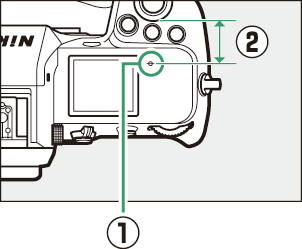
- Apabila [ON] dipilih pada Pengaturan Kustom a13 [Puncak fokus] > [Tampilan puncak fokus], objek yang ada dalam fokus akan ditandai oleh kontur berwarna yang muncul saat fokus disetel secara manual (puncak fokus).
- Catat bahwa tampilan puncak fokus mungkin tidak muncul jika kamera tidak mampu mendeteksi kontur. Periksa fokus di dalam tampilan pemotretan.